Ĉu vi bezonas restarigi vian Mac/MacBook/iMac al fabrikaj agordoj? En ĉi tiu artikolo, vi povas lerni kiel restarigi vian Mac paŝon post paŝo. Kutime, ĝi okazas kiam vi planas aĉeti novan Mac sed vi estas konfuzita pri kion fari kun la malnova. En ĉi tiu kazo, vi eble volas vendi ĝin. Efektive, ĝi estas brila ideo, sed estas iuj antaŭzorgoj, kiujn vi devus konsideri antaŭ ol antaŭeniri. Ĉar ĉi tiuj aferoj povas detrui vian tutan karieron se viaj gravaj aĵoj kaj datumoj estas likitaj, aŭ iuj uloj ricevas ilin hazarde. Tiam fidu min, vi eble havas grandajn problemojn en tiu scenaro.
Kelkfoje okazas, ke senintence vi faris ion en via Mac kaj tiam ĝi ŝanĝis viajn macOS-agordojn. Nun vi eble ne scias kiel revenigi ĉi tion al defaŭlta. En ĉi tiu kazo, ni sugestas vin fabrikon restarigi vian Mac-maŝinon. Sed antaŭ ol fari tion vi devas konsideri pli da aferoj. Ĉi tie ni diros al vi kiel restarigi vian Mac al fabrikaj agordoj kaj konsiletoj antaŭ ol vi faru la fabrikan restarigon en via Mac. Ni komencu.
Rezervu Vian Mac antaŭ Fabrika Agordo
Time Machine estas la solvo provizita de Apple por fari sekurkopion de viaj Mac-datumoj. Ĝi estas enkonstruita en ĉiuj Mac-sistemoj. Ĝi povas funkcii kun ekstera malmola disko, ĉar vi devas fari kablan konekton por trapasi ĉi tion. Post kiam via Mac estas konektita al ekstera malmola disko, kun kiu vi pretas iri, ĝi konservos la datumojn de via tuta Mac tie. Estas tre efika vidi ĉu iu antaŭa sekurkopio ĉeestas tie aŭ ne. Se ĝi trovas ajnan antaŭan sekurkopion, ĝi nur ĝisdatigos la sistemon en sekundoj kaj vi pretas iri denove. Por fari ajnan sekurkopion sur via ekstera malmola disko, vi devas sekvi la sekvajn paŝojn.
- Iru al Apple Menuo ĉe la maldekstra angulo de via ekrano.
- Alklaku la Sistemaj Preferoj langeto kaj ĝi malfermos ŝprucfenestron sur via ekrano.
- Elektu la Tempomaŝino de tie.
- Vi devas elekti la diskon nun. Ĝi povas esti ekstera malmola aŭ vi povas elekti propran diskon. Elektu la Uzu Diskon butonon por la sekurkopio de Time Machine.
- Kontrolu la Reen Aŭtomate skatolo.
- Gratulon! Ĝi aŭtomate sekurkopios vian Mac al la elektita disko. Nun Vi povas prilabori kiel fabrikon restarigi vian Mac.
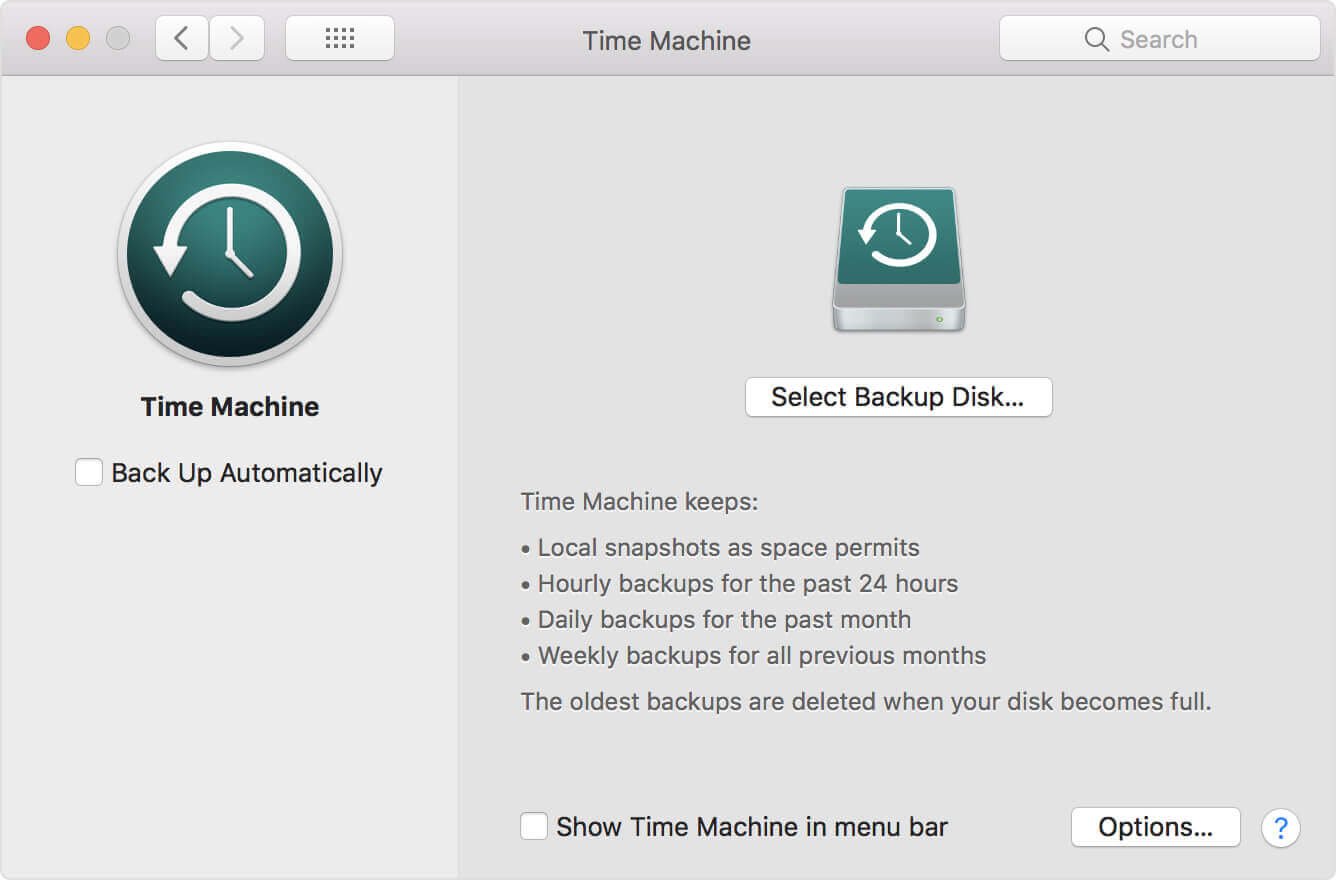
Kiel Restarigi Mac al Fabrika Agordo
Post kiam vi rezervas viajn datumojn en via Mac, vi povas sekvi ĉi tiujn 3 simplajn paŝojn por restarigi vian Mac al defaŭltaj fabrikaj agordoj.
Paŝo 1. Rekomencu vian Mac en Recovery Mode
Por rekomenci vian Mac, iru al via Apple-menuo kaj elektu la butonon Rekomenci. Kiam via Mac rekomencas, vi devas premi la komando + R butonon samtempe por eniri la Reakiran Reĝimon. Vi nun ensalutos en vian Mac en Reakira Reĝimo.
Paŝo 2. Forigi Datumojn de Mac Malmola Disko
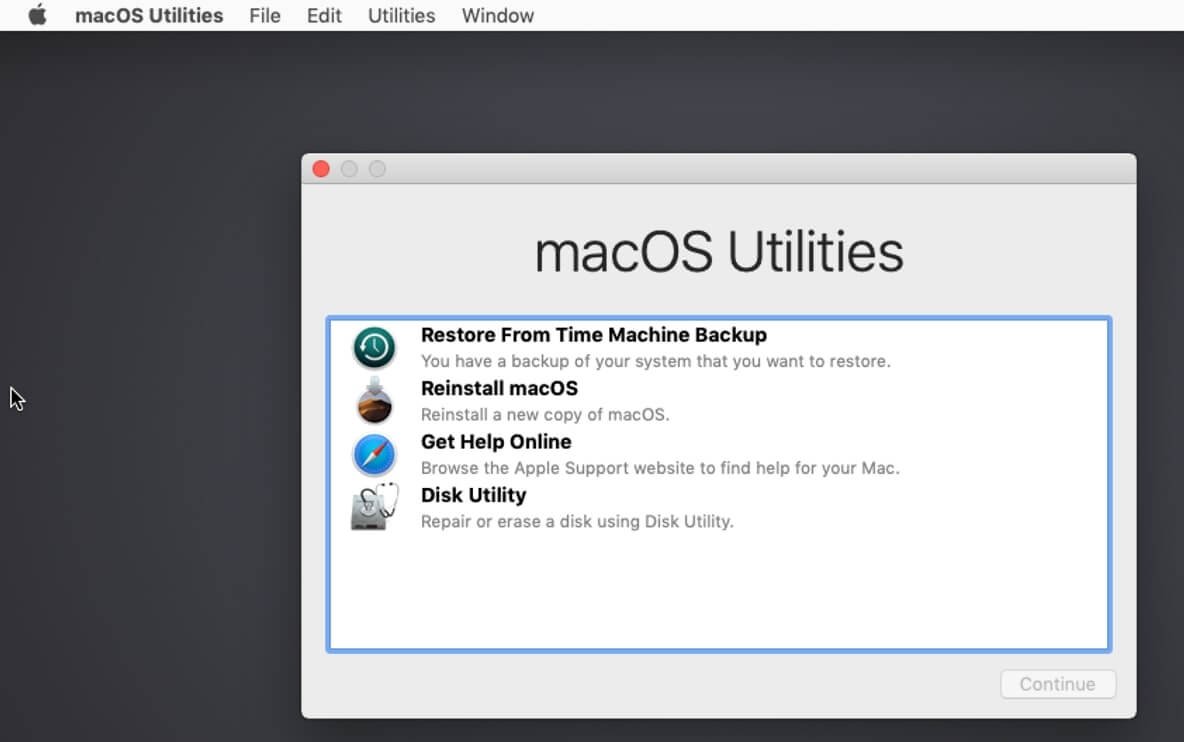
Post kiam vi eniris vian maŝinon per reakira reĝimo, vi estas bona forviŝi la datumojn de la malmola disko de via Mac.
- Iru al Utilaĵoj fenestro.
- Klaku Diska Utilo .
- Iru al la langeto de ekdisko.
- Alklaku la Forigu langeto de ĉi tiu fenestro.
- Vi devas elekti Mac OS Etendita (Ĵurnalita) kaj tiam alklaku la Forigu butonon.
- Gratulon! Via malmola disko datumoj estas konstante forigitaj de via Mac Pro, Mac mini, MacBook Pro/Air, kaj iMac.
Paŝo 3. Reinstalu macOS (laŭvola)
Ĉi tio estas laŭvola paŝo. Ni ne rekomendas ĉi tion se vi ne perfektas reinstali la Mac-operaciumon, sed se vi kapablas pri ĝi, vi povas reinstali macOS por ke via Mac estos vere nova. Vi povas fari la reinstalon dum via Mac ankoraŭ estas en Reakira Reĝimo. En la macOS Utilaĵoj fenestro, elektu Reinstalu macOS (Reinstalu OS X en pli malnovaj versioj).
Utilaj Konsiloj antaŭ ol Vi Fabriko Restarigi Mac
Estas kelkaj aferoj, kiujn vi devus konsideri antaŭ ol vi restarigi vian Mac aŭ sekurkopii vian Mac. Vi devus eksaluti mem de iTunes, iCloud, iMessage eĉ ĉio sur via Mac-maŝino.
Konsiloj 1. Viŝi Mac sen Perdi Datumojn
Antaŭ ol vi restarigi vian Mac al fabrikaj agordoj, sekurkopii viajn dosierojn kun Time Machine al ekstera malmola disko estas la plej bona maniero por konservi viajn gravajn datumojn. Sed ne necesas konservi la nebezonatajn kaŝmemordosierojn por malŝpari vian stokadon. Dume, tro da kaŝmemordosieroj malrapidigos vian rezervan procezon kaj ankaŭ malŝparos vian tempon. Do estus pli bone forviŝi ĉiujn rubaĵojn kaj kaŝmemorajn dosierojn sur via Mac ol apud fari sekurkopion de via Mac.
Por rapida kaj facila purigado, MacDeed Mac Cleaner estas bonega ilo por purigi vian Mac, igu vian Mac funkcii pli rapide , kaj liberigu pli da spaco en via Mac . Ĝi estas kongrua kun ĉiuj Mac-modeloj, kiel MacBook Pro, MacBook Air, iMac, Mac mini kaj Mac Pro.
Paŝo 1. Elŝutu Mac Cleaner kaj Instalu ĝin.
Paŝo 2. Post lanĉo, klaku Inteligenta Skanado .
Paŝo 3. Klaku Kuri forigi ĉiujn rubaĵojn de via Mac.
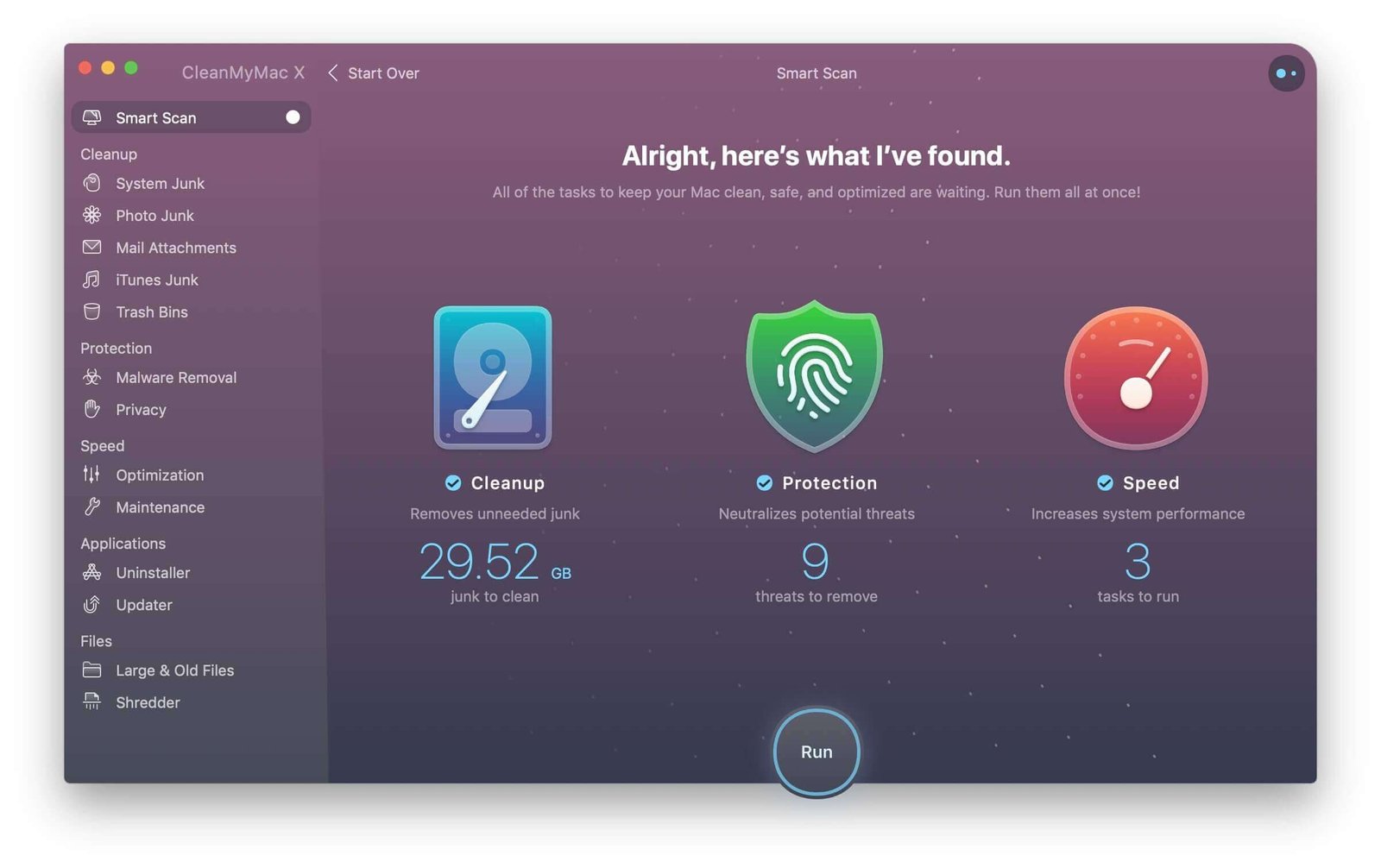
Konsiloj 2. Senrajtigi iTunes
Vi devas malrajtigi iTunes antaŭ ol antaŭeniri al io alia. Ĉu vi scias kial? Ĉar iTunes nur permesas vin rajtigi vin ĝis 5 komputiloj. Gravas malrajtigi vian nunan maŝinon de via iTunes. Precipe se vi pensas aĉeti novan Mac.
- Malfermu vian iTunes sur via Mac.
- Sur via sciiga stango, vi vidos Konto langeto, alklaku ĝin.
- Elektu Rajtoj kaj klaku Senrajtigi Ĉi tiun Komputilon .
- Via Apple-ID kaj pasvorto estos postulataj.
- Post kiam la Apple-ID kaj pasvorto estas kontrolitaj, via Mac estas sukcese neaŭtorizita.
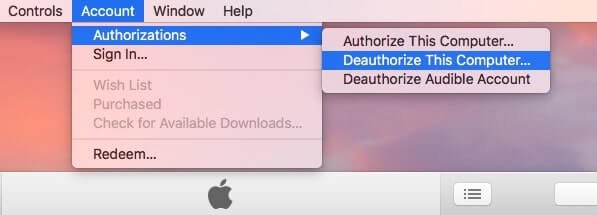
Konsiloj 3. Malebligu iCloud
Por forigi viajn Kontaktojn, Notojn, Safarajn Legosignojn kaj Historiojn, Rememorigilojn, iCloud Drive, Poŝton, ktp., kiuj sinkronigas de iCloud al Mac, vi devus malŝalti vian iCloud-konton. Vi povas sekvi ĉi tiujn simplajn paŝojn sube.
- Iru al Sistemaj Preferoj .
- Elektu la iCloud langeto.
- Alklaku la Elsaluti butonon.
- Ne konservu kopion sur la Mac malmarkante la datumojn kaj klakante Daŭrigu forigi ĉiujn datumojn de iCloud de Mac.
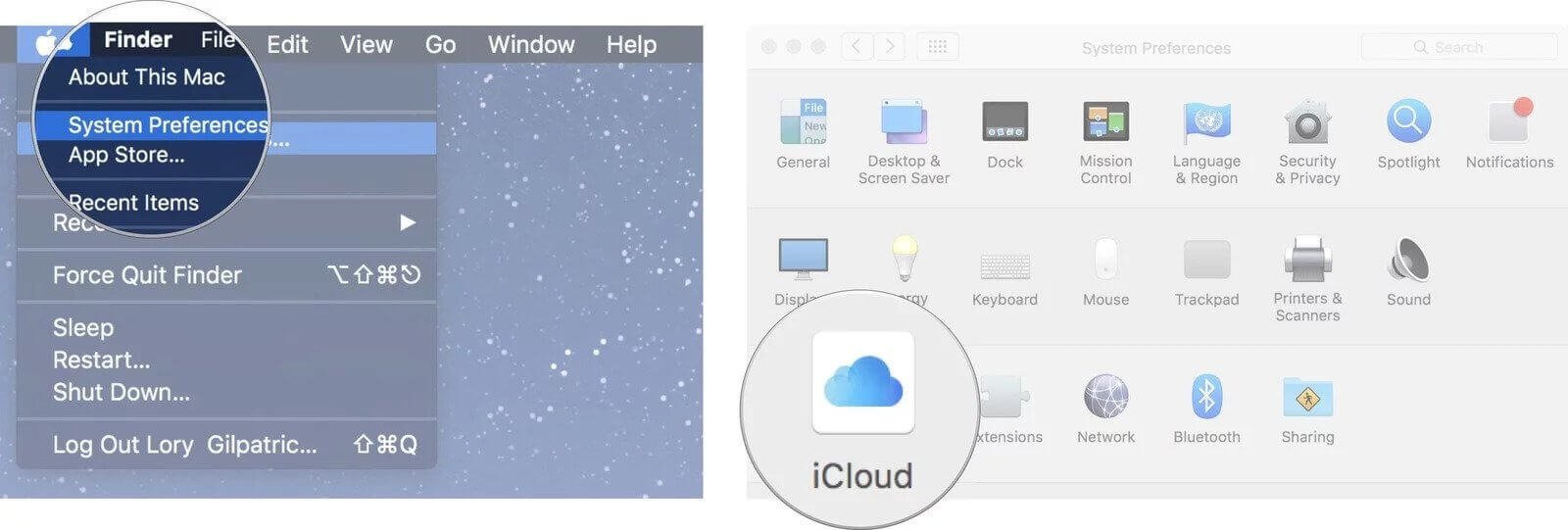
Konsiloj 4. Sign out de iMessage
Ĉar Mac povas sinkronigi kaj vidi viajn iMessages de iPhone/iPad, oni rekomendas elsaluti vin de iMessage antaŭ fabriko agordi vian Mac.
- Lanĉi la Mesaĝoj app.
- Iru al la menuo Mesaĝoj ĉe la angulo.
- El la falbreto elektu Preferoj .
- Elektu la iMessage langeto kaj alklaku la butonon Elsaluti.
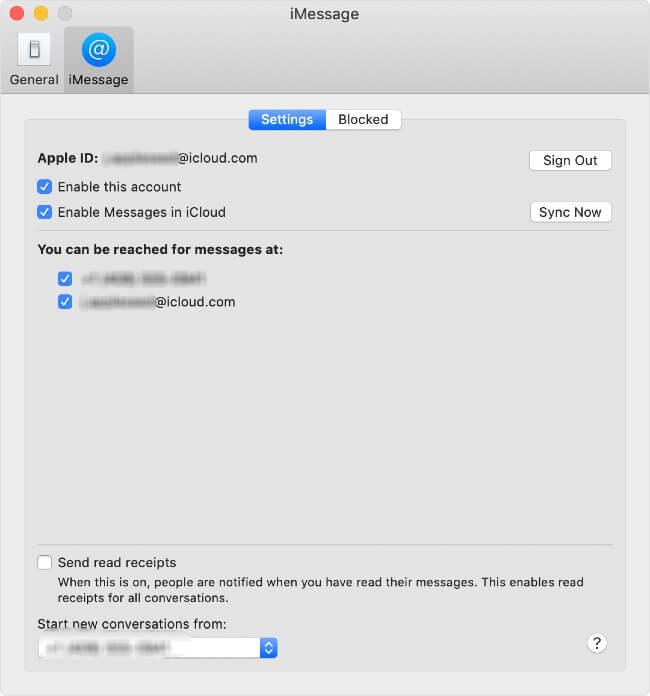
Kiel vi faris ĉion supre, vi restarigis vian Mac kaj konstante forigis ĉiujn viajn datumojn en via Mac. Nun via Mac estas nova, bona kaj pura. Ĉiuj povas uzi ĝin kaj vi ne bezonas zorgi pri viaj personaj informoj. Dume, vi trovos, ke Mac Cleaner estas mirinda Mac ilo por konservi vian Mac pura kaj rapida.

